

如何对PDF文档进行加密保护呢
安全设备/系统
描述
现在的专业性文章,如报告、论文等,大家都喜欢用PDF格式来保存。不仅仅是因为PDF格式的文档能保留文章的原格式,还有就是其安全性更好。也会出于某种原因,PDF文档发送给别人后不希望别人复制或打印传播,并且希望能保证文档的完整性。那么这个时候我们就需要对PDF文档进行保护。那么如何对PDF文档进行加密保护呢?今天就给大家介绍三种方法来解决这个问题。
第1 部分:通过添加密文来保护PDF文档
步骤1
下载安装万兴PDF,打开软件主界面。进入软件主界面之后,再次鼠标左键单击左下角的打开文件。这个时候软件就会自动弹出一个对话框,你只需要在里面找到需要进行保护的PDF文档,然后选中,再单击右下角的“打开”就可以了。
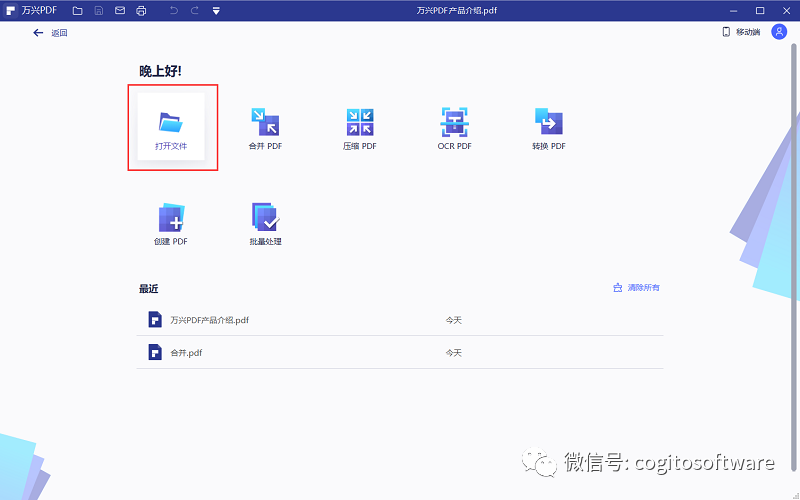
步骤2
单击打开之后,软件就会自动进入PDF文档的阅读界面。这个时候你再单击系统上方的保护功能区,选择添加密文。软件就会提示你密文不会被永久应用,除非你选择应用密文。也就是说如果你添加密文,再进行应用密文的话,PDF文档中被你添加密文的区域将会被永久覆盖,不再显示,难以修复。
看完提示之后,单击右下角的“是”,然后就可以开始添加密文了。万兴PDF是以绘制矩形框的形式添加密文的,这个时候你只需要在PDF文档的任意位置绘制矩形框就可以了。绘制完矩形框之后,如果你的鼠标移动到矩形框里面,系统就会自动呈现应用密文的预览效果。
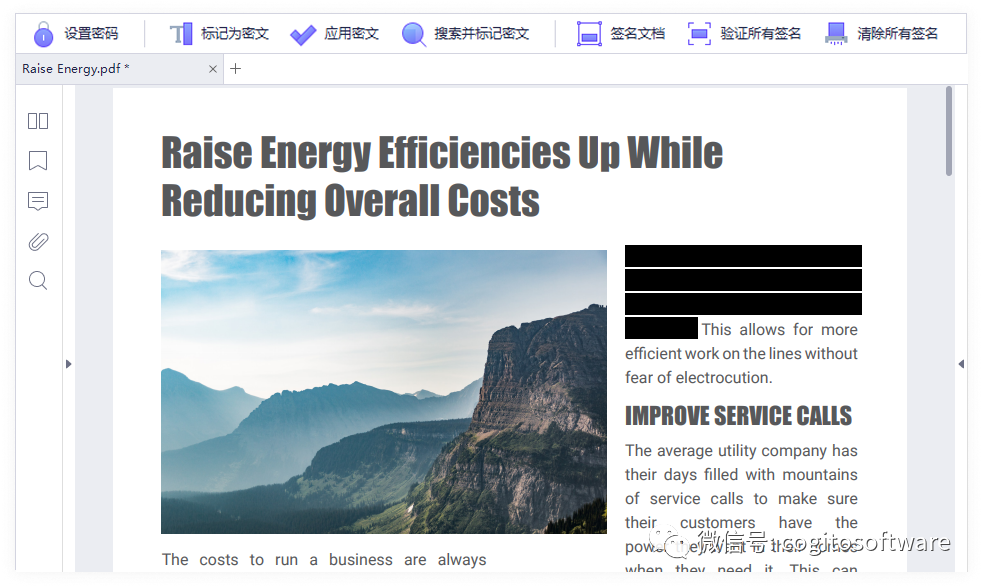
步骤3
如果你想对类似文字批量添加密文,那么你可以选择搜索密文功能。选择这个功能之后,软件就会自动弹出搜索框,现在你只需要在搜索框输入需要遮挡的文字。点击搜索,然后万兴PDF就会自动搜索此类文字。如果想提高搜索的精度,你可以在搜索框下方选择全词匹配或者区分大小写。
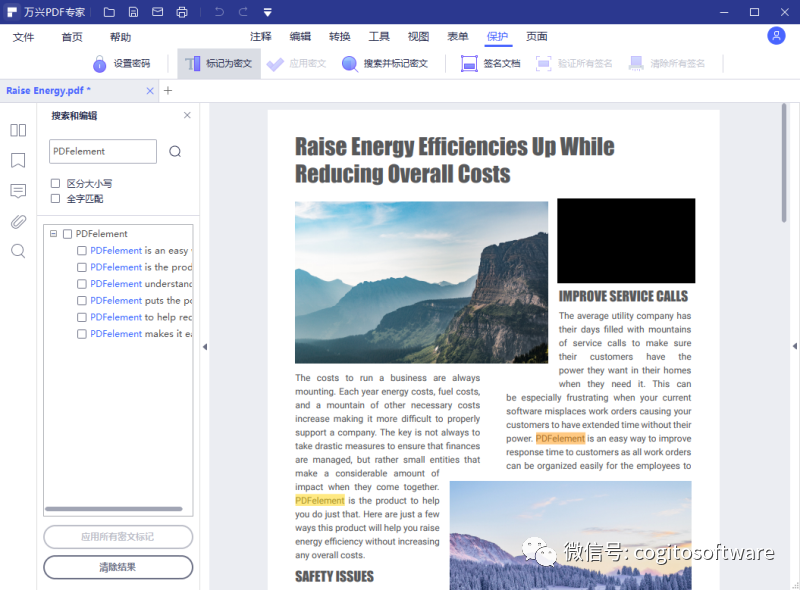
小提示:全词匹配是针对英文单词的查找和替换的。全词匹配的意思是只有在遇到与要找的词完全匹配的完整的词,才提示找到字串,如果要找的词作为某个词的一部分在文章中出现,则不认为找到,比如说,查找“fish”时,如果选择“全字匹配”,那么遇到“fishing”就不认为是找到;如果不进行全词匹配,就会认为找到了。所以下方的两个选项要根据需要进行使用哦。
步骤4
搜索完之后,你可以在搜索出来的结果前方的方框进行逐个选择,或者直接点击第一排文字的方框进行全选。然后单击正下方的“应用所有密文标记”。这个时候软件又会自动弹出一个提示框,提示你一旦保存此文件,操作无法撤销。继续单击确定,系统就开始自动处理密文了。
小提示:这个操作主要是针对当你的PDF文档里有一些暂时不想展示给别人看的秘密文本时使用,由于这个操作无法撤销,所以需要慎用哦。在使用之前也一定要保存一份PDF文档的副本。那么如何保存副本呢?万兴PDF为你提供了解决方案。
在万兴PDF打开文档之后,选择上方功能区的文件。然后再选择另存为,在右侧你可以选择最近使用的一些文件夹进行存储这个PDF文档,也可以单击浏览选择其他文件夹进行另存为操作
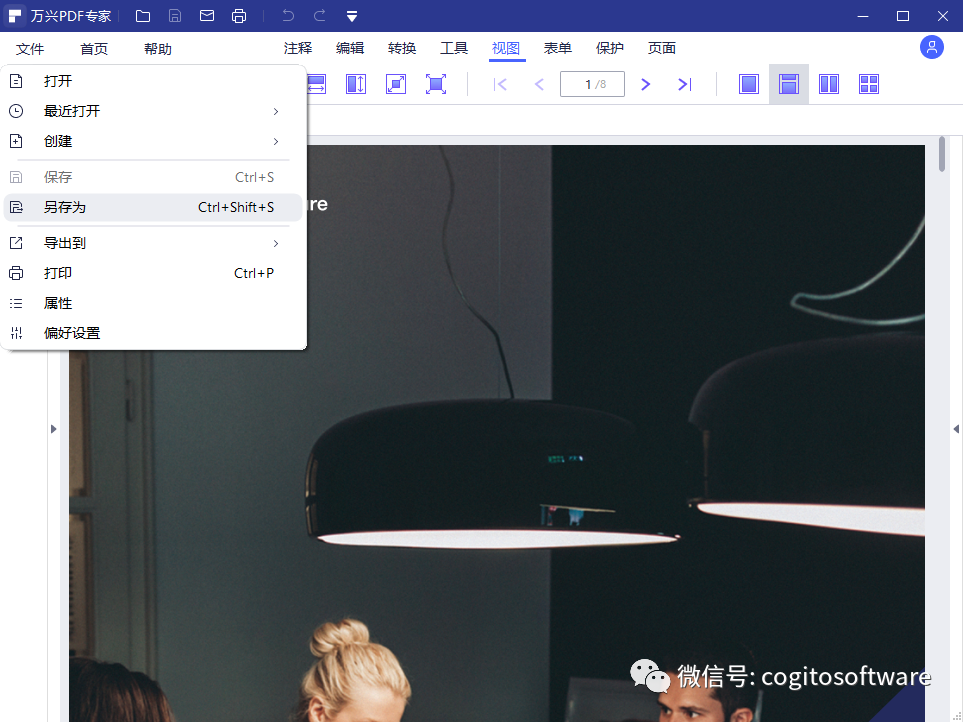
单击相关文件夹之后,软件就会弹出对话框。你在里面选择好相应的保存位置,再更改一下名,单击保存类型下拉框,选择自己所需保存的文件格式就可以了。
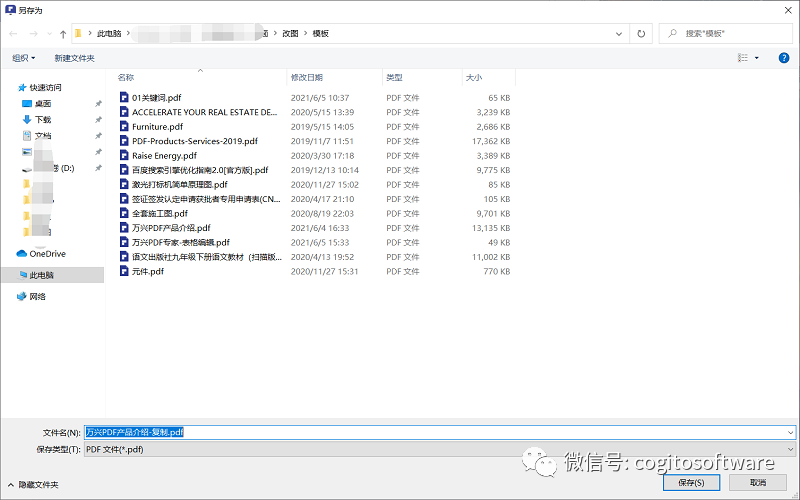
第 2部分:使用密码加密功能保护PDF文档
步骤1
进入万兴PDF打开PDF文档进入阅读模式之后,选择保护功能区。再单击下方的密码加密功能,然后软件就会弹出一个对话框。在这里你可以为PDF文档不同的权限添加密码,包括文档的打开密码、权限密码。
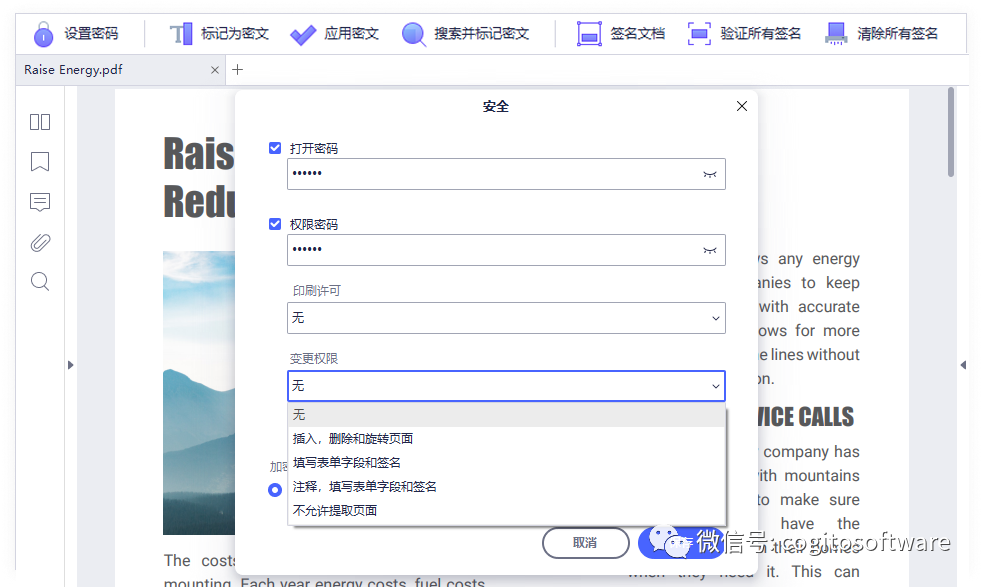
步骤2
勾选打开密码下的“需要密码才能打开文档”,然后设置打开密码。如果你想设置权限密码就先勾选“使用密码才能更改安全设置和获取特定功能”选项框,然后就可以设置相关的权限密码了。在这里,你也可以在印刷类型的下拉框里选择不可印刷、允许低分辨率印刷或者允许高分辨率印刷。在编辑范围里选择不允许更改或者不允许提取页面。
这样密码就设置好了,一定要根据你自身的需要进行设置哦,我们来看看实际的效果吧。
先将设置好密码的文档关闭,然后再打开。可以看到效果是立竿见影的,这个时候就需要输入密码才能打开文档了。
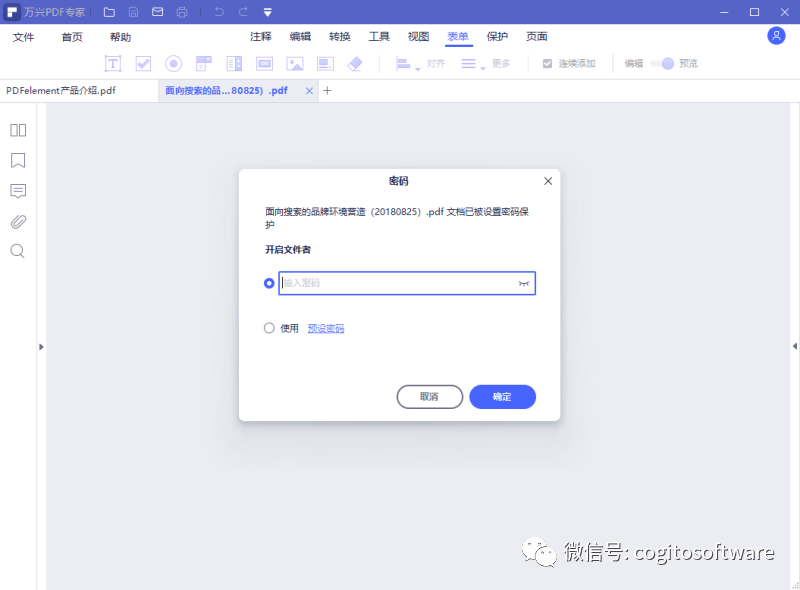
第3 部分:使用签署文档功能保护PDF文档
步骤1
打开PDF文档之后,单击上方的保护功能区,然后再点击签署文档。
步骤2
然后在PDF文档的任意位置绘制一个矩形,软件就会自动弹出一个添加数字身份证的对话框。如果你暂时没有数字身份证,那么你可以点击新建数字身份证。
按次序输入自己的信息就可以了。
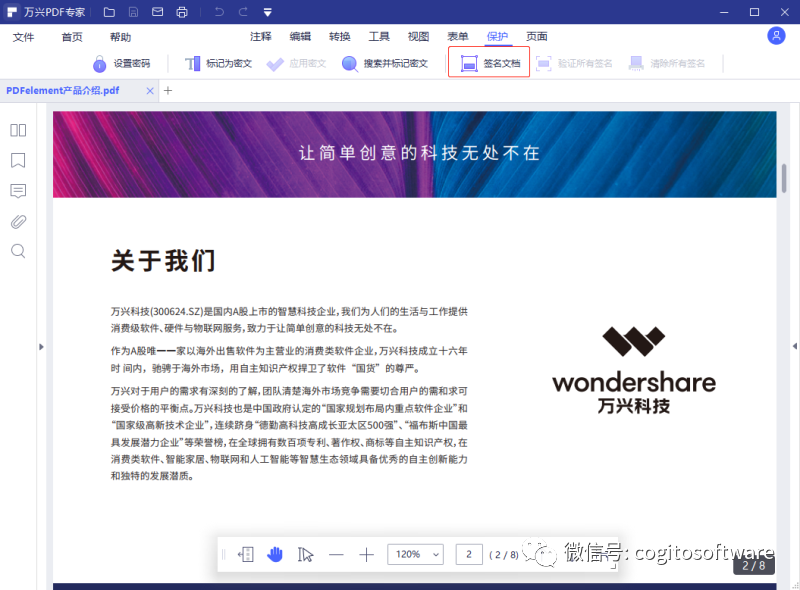
步骤3
当设置好数字身份证之后,点击签名,系统就会自动在你绘制的矩形框放置你的身份信息了。
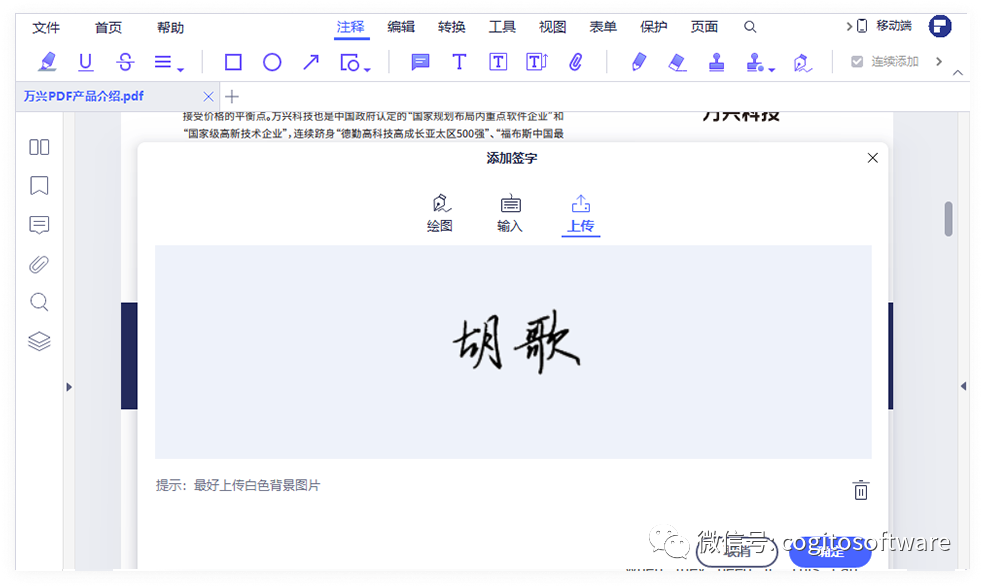
以上就是万兴PDF为大家保护PDF文档的三种方法,如果大家不知道怎么保护PDF文档,可以参考上面的方法进行。
审核编辑:刘清
-
有哪几种方法可以对Saber MAST模型进行加密呢?2023-12-05 1537
-
labview加密PDF2012-05-29 7415
-
STM32 加密 读保护2015-01-14 13651
-
移动设备的数据怎么加密保护2015-09-11 3540
-
pdf文档怎么打印双面文件2015-09-23 6046
-
pdf转换成jpg软件如何使用2016-10-26 2230
-
pdf格式如何打开并删除文档页面2017-08-03 3361
-
ABBYY PDF Transformer+创建PDF文档的几种方式2017-09-18 2390
-
详解ABBYY PDF Transformer+文档保护之密码安全2017-10-23 1787
-
解析ABBYY PDF Transformer+三种类型PDF文档2017-11-13 2137
-
exew文件加密:利用破解版exe文件加密器对exe文件进行加密保护2018-12-19 2187
-
我是做加密RIP软件的,想了解有什么能做个外设耗材加密保护的呢?2020-02-13 2132
-
如何去实现python自动对bin文件进行加密呢2022-01-20 1547
-
透明加密软件的特点及原理2017-09-26 1619
-
PDF文件加密的方法分享2022-09-09 1718
全部0条评论

快来发表一下你的评论吧 !

